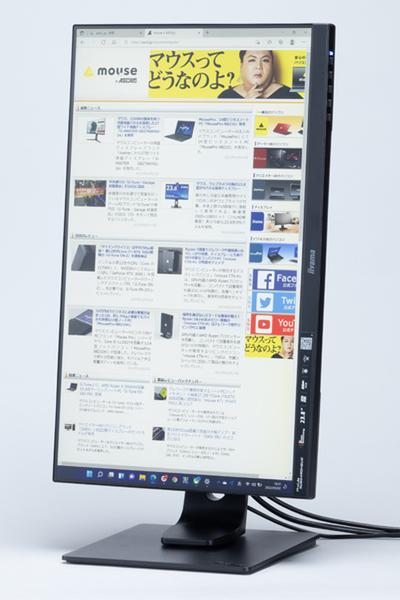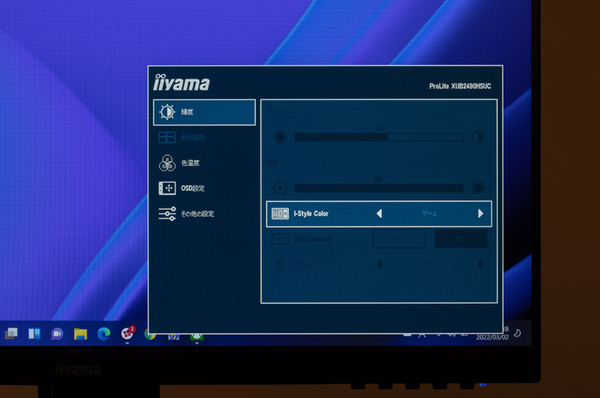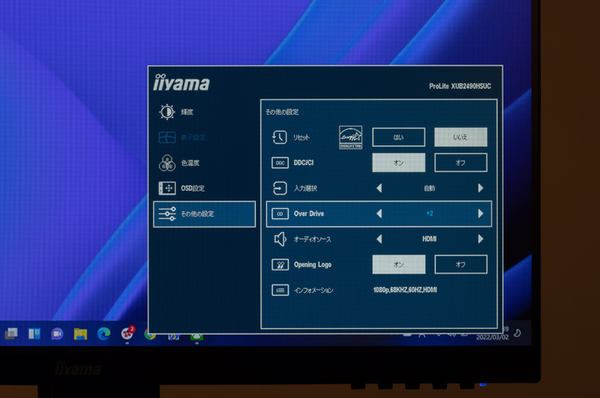調整範囲の広いスタンドも特長、機能面も満足できる「ProLite XUB2490HSUC」
今からテレワークをより快適にしたい人へ、iiyamaの2万円台Webカメラ付き23.8型ディスプレーは必見!
狭額縁の23.8型でフルHD(1920×1080ドット)という、使いやすいサイズのディスプレー「ProLite XUB2490HSUC」。マイクを搭載するWebカメラを標準装備し、内蔵スピーカーとあわせれば素早くビデオ会議環境が用意できるというのが特徴だ。
デスクトップパソコンに接続して使うのはもちろんだが、ノートパソコンに接続し、表示領域を拡張する外部ディスプレーとしても使いやすい製品となっている。
前回は主に性能面と、最大の特徴となるWebカメラ部分を中心紹介したが、今回は実際に使う上で気になる機能面を中心にチェックしていこう。
| 試用機の主なスペック | |
|---|---|
| 機種名 | ProLite XUB2490HSUC |
| ディスプレーサイズ | 23.8型 |
| パネル種類 | IPSパネル、ノングレア |
| 視野角 | 左右各89度、上下各89度 |
| 応答速度 | 4ms(GtoG) |
| 輝度 | 250cd/㎡ |
| コントラスト比 | 標準 1000:1、Adv.Contrast機能時 5000000:1 |
| 最大表示色 | 約1677万色 |
| 表示可能解像度 | 1920×1080ドット |
| インターフェース | DisplayPort、HDMI、アナログRGB、USB 2.0(アップストリーム:シリーズB)、USB 2.0(ダウンストリーム:シリーズA) |
| 昇降幅 | 130mm |
| スウィーベル | 左右各45度 |
| 縦回転 | 左右各90度 |
| 角度調節範囲 | 上方向20度、下方向4度 |
| サイズ | およそ幅540×奥行210×高さ405.5~535.5mm |
| Webカメラ | 最大解像度:1080p/30fps、オートフォーカス、内蔵マイク、画角75度、USB 2.0/3.0 |
自由なスタイルで使える高性能スタンドが便利
廉価なディスプレーはコストカットのため、色々な機能が削られている。その1つが、スタンドだ。
よくあるのが、挿し込み式やネジ止め式のスタンドで、調整機能は上下の角度調整のみというもの。もっとひどいものだと、全く調整できない固定となっているものまである。また、スタンドの剛性が低く、ちょっとした振動で画面が揺れてしまう……というのも珍しくない。
もちろん、ディスプレーアームの利用を前提に購入しているなら、こういったスタンドで問題ないだろう。しかし、付属のスタンドのまま使う人の方がほとんど。購入したあとで、見やすい角度に調整できない、やたらと画面が揺れる……といったことに気づいても手遅れだ。
その点ありがたいことに、ProLite XUB2490HSUCが採用しているスタンドは、かなりしっかりした作り。また、優れた調整機能を持っているのが特徴だ。
まず注目したいのは、横に90度回転できるピボット機能に対応していること。縦に長い画面表示が可能となるため、セカンドディスプレーとして使い、データやWebページを大きく表示しておきたい、といった使い方にも向いている。
使ううえで便利に感じたのは、高さ調整の幅が広い事。下から上まで約130㎜動かせるため、目の高さに合わせた調整がしやすくなっている。また、チルト調整も-4~20度と十分で、高さと合わせ、目や首が疲れにくい位置に調整できるのがうれしい。
ちなみに、一番高い位置に合わせたときの下部のスペースは160mmちょっと。13.3型以下のモバイルノートパソコンであれば、画面を少し倒せばこの高さに合うため、上下2画面でデスクトップを使うといった活用も可能だ。
用途に応じたカラーモードで画面を見やすくできる
ProLite XUB2490HSUCは視野角が広いIPSパネルを採用しているため、角度の違いによって色や輝度の変化はほとんどない。TNパネルの場合、ピボット機能を使って縦長画面にすると、左右の目で見える色が変わって困惑することが多いだけに、とくに縦長表示を使おうと考えている人にとって見逃せないポイントだ。
また、映り込みの少ないノングレアだというのも好印象。光沢のあるグレアと比べると色の鮮やかさは少々見劣りするが、背景や照明などが映り込まず、ジャマにならないのがメリットだ。
画質の調整といった設定は、本体右下にある4つのボタンから行なえる。
主な使い方は、「MENU」ボタンでメニューを呼び出し、「-」「+」ボタンで選択。再度「MENU」ボタンで決定するというもの。メニュー選択中の「AUTO」ボタンは、キャンセルボタンとなる。
設定できる項目は一般的なもので、コントラストや輝度、色温度など。自分の好みに合わせて調整すれば、より見やすくなるだろう。
ただし、ゲームや動画観賞、書類作成といったように、用途によって求められる画質や色設定は意外と変わる。ゲームなら応答速度を重視したいし、動画観賞なら色の鮮やかさ、書類作成であれば目に優しい設定が好まれるからだ。
もちろん、用途に応じて細かく設定を変更するのもいいが、正直それは面倒だ。こういった人にうれしいのが、プリセットから選ぶだけで最適な設定にしてくれる「i-Style Color」機能だ。
用意されているモードは「標準」「ムービー」「ゲーム」「インターネット」「テキスト」「スポーツ」の6つ。メニューから選ぶだけで変更できるので、うまく活用していきたい機能だ。
なお、応答速度に関しては「その他の設定」にある「Over Drive」で5段階まで変更できる。最速で4msまで改善できるため、残像感の少ない画面にしたいときに活用するといいだろう。
Webカメラ付きで手早くビデオ会議環境が整い
使い勝手のいいスタンドで快適に利用できるのが魅力
ProLite XUB2490HSUCはWebカメラ搭載という特徴があるだけに、若干“イロモノ”感があるかもしれないが、23.8型のIPSパネルを採用した見やすいディスプレー、というのは変わらない。
さらに、調整機能に優れ揺れも少ないしっかりとしたスタンド、90度回転のピボット機能への対応で、使いやすさという点でも優れている。
映像入力は、Display Port、HDMI、アナログRGBの3系統。入力切り替え操作がボタン1つですむというのは、複数の機器で1台のディスプレーを共用したいと考えている人にとって、うれしいポイントだ。
ディスプレーとしての使いやすさという基本に忠実なうえ、さらにWebカメラという付加価値を持たせた製品。それでいて価格は2万9800円と抑えられている。
デスクトップパソコンと合わせ、手早くビデオ会議環境が整う製品として、また、ノートパソコンのセカンドディスプレーとしてオススメできる製品だ。
-
デジタル
Ryzen 5搭載でテレワークや普段使いならしっかり快適、ディスプレーにも取り付け可能なコンパクトPC「mouse CT6-H」の性能をチェック -
デジタル
2万9800円でテレビ会議に最適なWebカメラ・マイクも一気に揃う! 着脱可能Webカメラ搭載の23.8型IPSディスプレー「ProLite XUB2490HSUC」 -
デジタル
テレワーク+出社の相棒に丁度いい、10万円台でCore i5-1135G7の14型ノートPC「MousePro-NB210H」の性能をチェック -
デジタル
テレワークを大きな画面で! 狭額ベゼルで設置面積が少ないY字スタンドのiiyama27型WQHDディスプレー -
デジタル
テレワークに最適な狭額ベゼルのWQHD27型ディスプレー「ProLite XUB2796QSU」、仕事+エンタメに役立つ機能も多数!